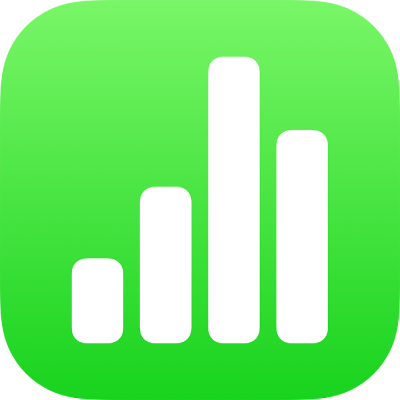
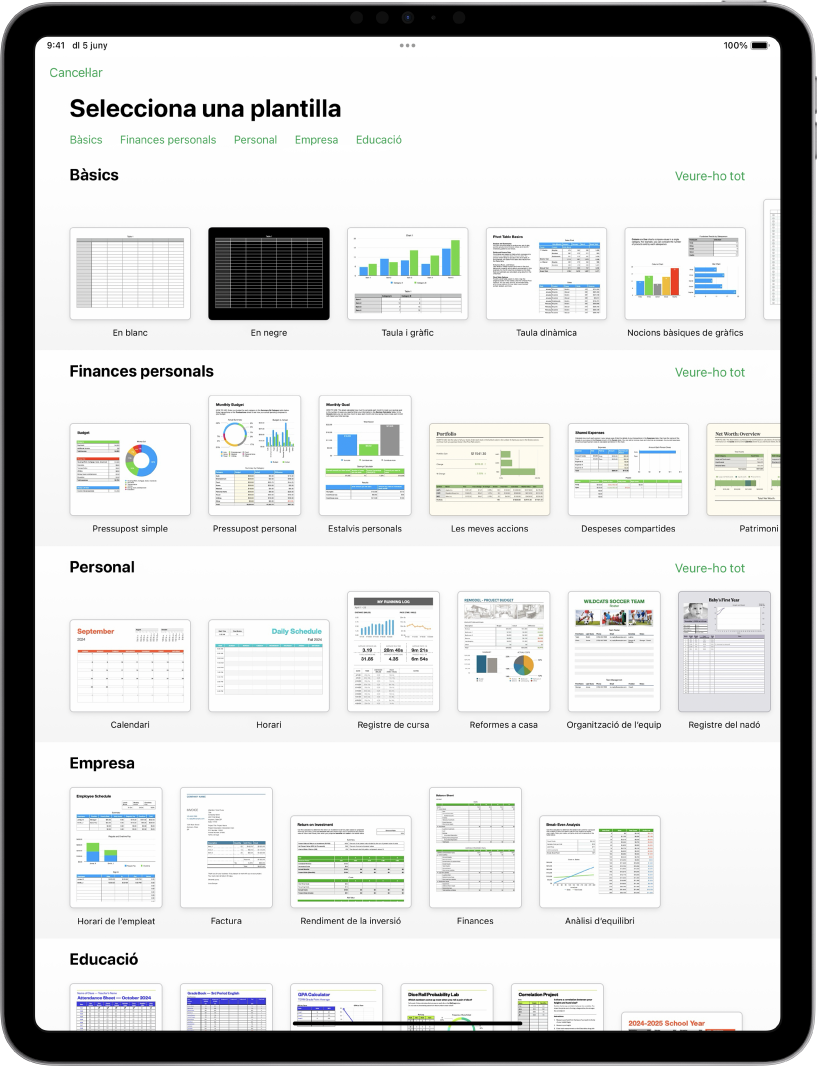
Començar amb una plantilla
Tots els fulls de càlcul comencen amb una plantilla, un model que pots utilitzar com a punt de partida. Substitueix els gràfics i les dades de la plantilla pel teu contingut i afegeix-hi taules i fórmules noves, i molt més.
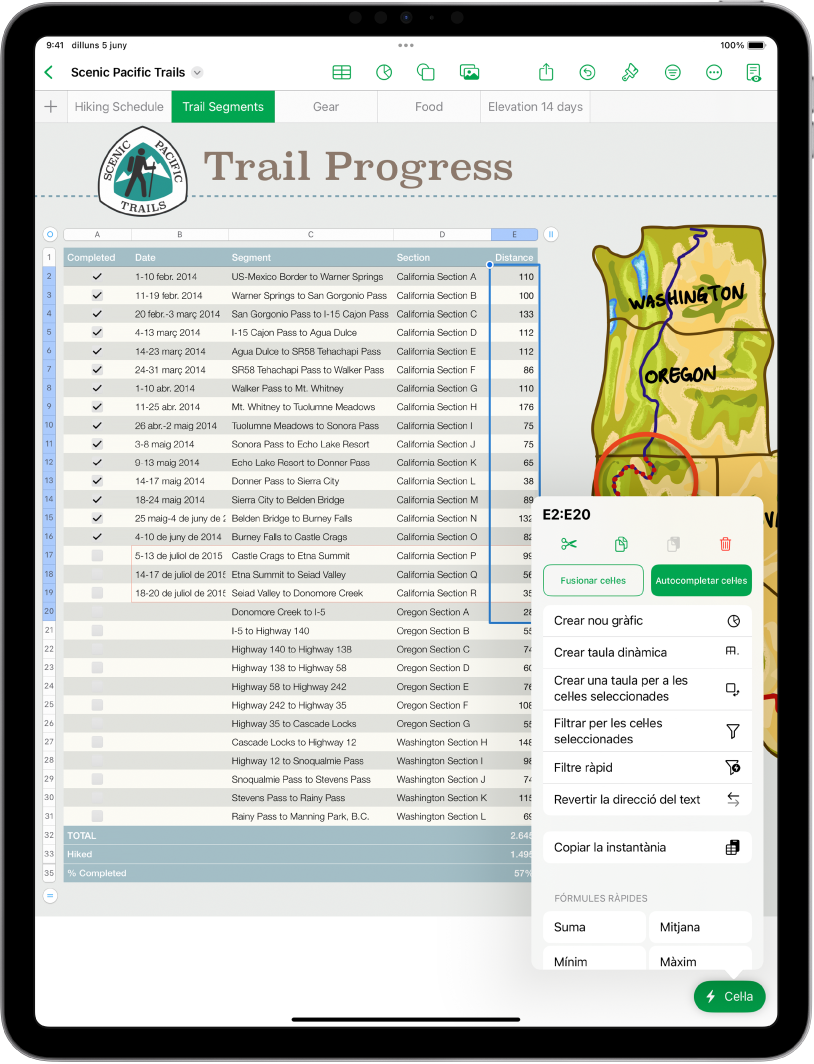
Afegir dades a una taula
Introdueix les teves dades o importa dades d’un altre arxiu. També pots afegir diverses fórmules, com ara una suma o una mitjana, a qualsevol cel·la. Per organitzar les teves dades i identificar tendències, pots afegir filtres, agrupar les dades en categories, crear taules dinàmiques i molt més.
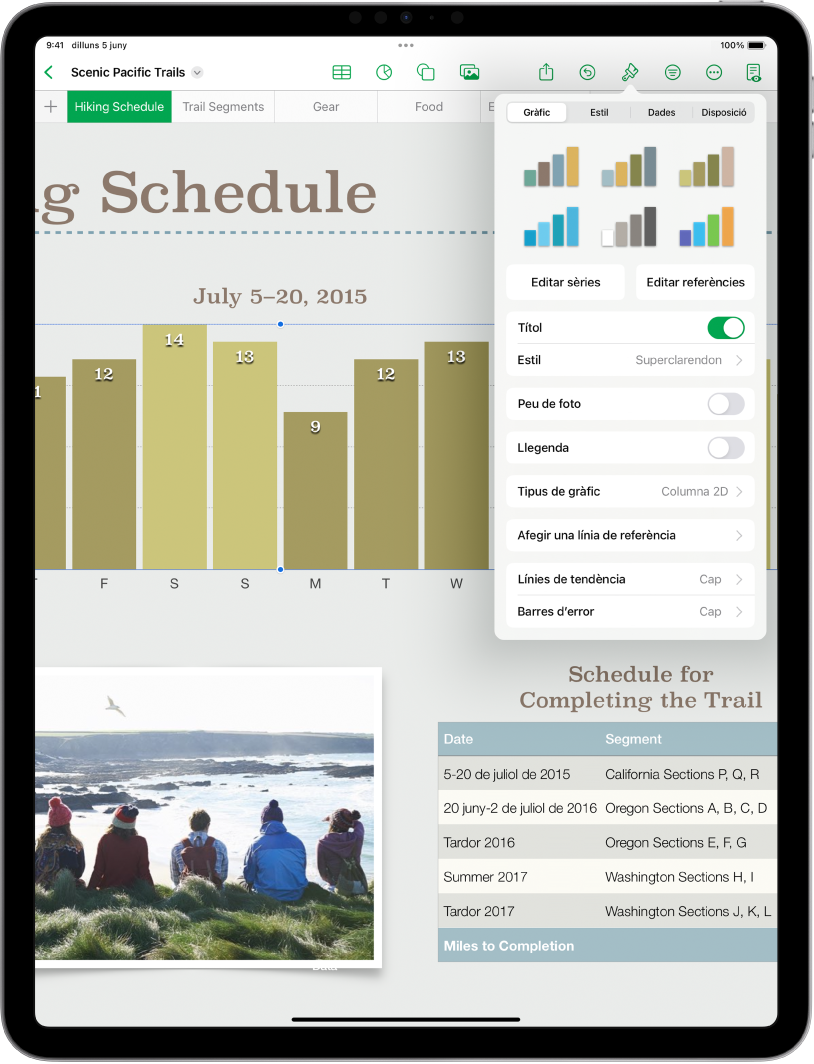
Crear un gràfic
Il·lustra les dades amb un gràfic 2D, 3D o interactiu. Quan modifiquis dades de la taula, el gràfic s’actualitzarà automàticament.
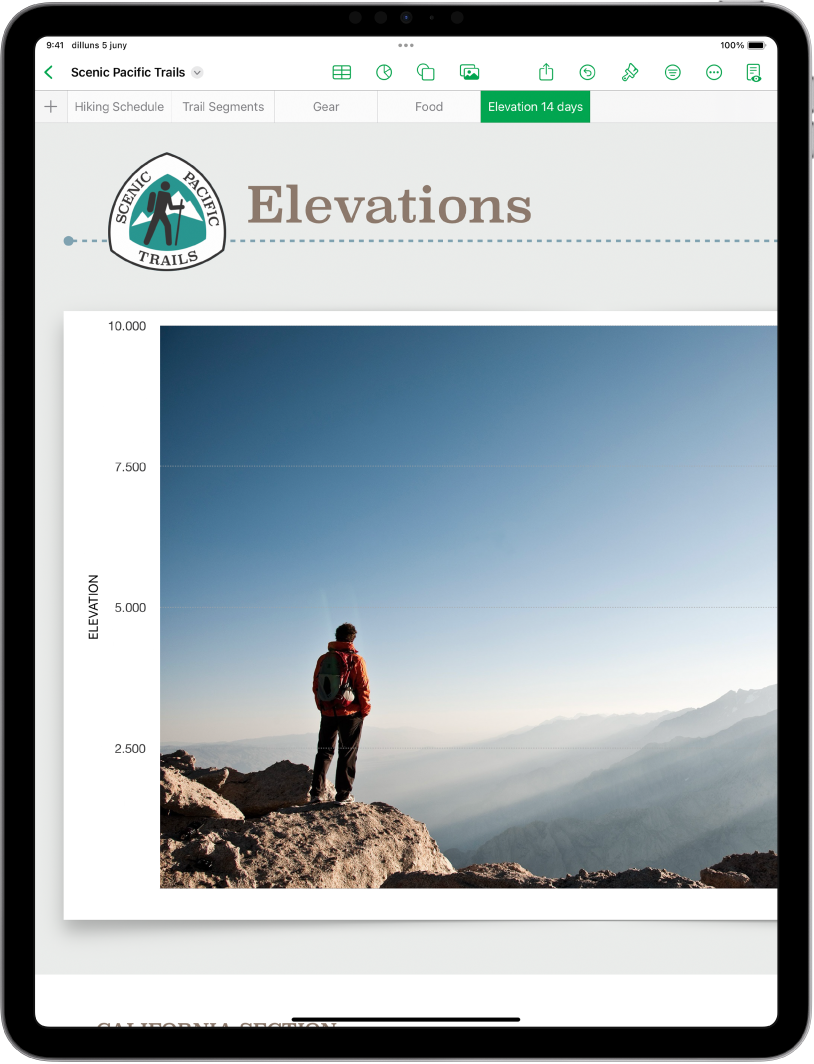
Organitza’t amb fulls
Pots organitzar un full de càlcul amb diversos fulls de treball per a cada tipus d’informació que vols registrar, com ara ingressos, despeses, etc. A continuació, només has de tocar una pestanya a la part superior del full de càlcul per anar al full que vols veure.
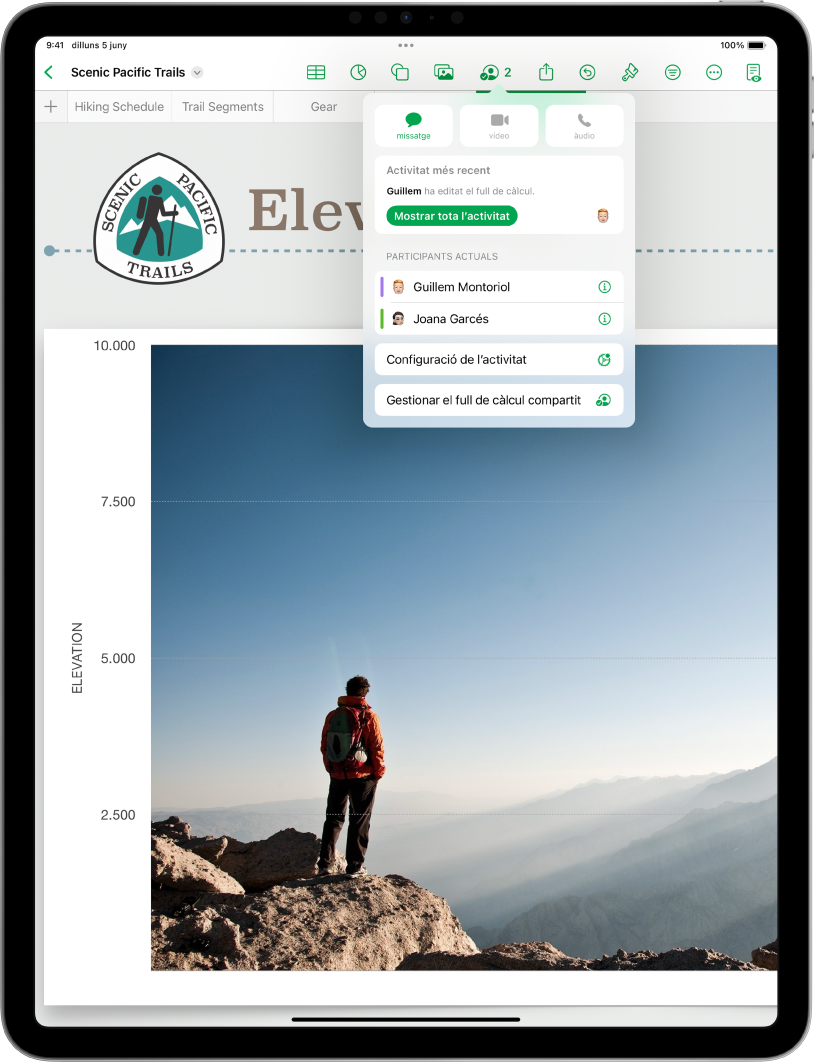
Col·laborar en temps real
Pots convidar altres persones a treballar amb tu en el teu full de càlcul. Totes les persones que invitis veuran els canvis en temps real, però podràs controlar qui pot editar el full de càlcul o només visualitzar-lo.
Aquest manual t’ajudarà a començar a utilitzar el Numbers 14.1 a l’iPad. (Per veure quina versió del Numbers tens, ves a la configuració ![]() > Numbers). Per explorar el manual d’ús del Numbers, toca “Taula de contingut” a la part superior de la pàgina o introdueix una paraula o frase al camp de cerca. Si necessites més ajuda, visita el lloc web de suport tècnic del Numbers.
> Numbers). Per explorar el manual d’ús del Numbers, toca “Taula de contingut” a la part superior de la pàgina o introdueix una paraula o frase al camp de cerca. Si necessites més ajuda, visita el lloc web de suport tècnic del Numbers.
El Numbers 14.1 per a l’iPad necessita l’iPadOS 16 o una versió posterior. El Numbers està disponible a l’App Store i necessita un ID d’Apple per descarregar-lo. Les funcions estan subjectes a canvis i algunes poden necessitar accés a Internet. S’hi poden aplicar tarifes i condicions addicionals.
Manual d’ús del Numbers per a l’iPad
- Et donem la benvinguda
- Novetats del Numbers 14.1
-
- Començar a utilitzar el Numbers
- Introducció a les imatges, als gràfics i a altres objectes
- Crear un full de càlcul
- Obrir fulls de càlcul
- Evitar l’edició involuntària
- Personalitzar plantilles
- Utilitzar fulls
- Desfer o refer canvis
- Desar el full de càlcul
- Buscar un full de càlcul
- Eliminar un full de càlcul
- Imprimir un full de càlcul
- Canviar el fons del full
- Copiar text i objectes entre apps
- Personalitzar la barra d’eines
- Nocions bàsiques sobre la pantalla tàctil
- Utilitzar l’Apple Pencil amb el Numbers
-
- Enviar un full de càlcul
- Introducció a la col·laboració
- Convidar altres usuaris per col·laborar
- Col·laborar en un full de càlcul compartit
- Veure l’última activitat en un full de càlcul compartit
- Canviar la configuració d’un full de càlcul compartit
- Deixar de compartir un full de càlcul
- Carpetes compartides i col·laboració
- Utilitzar el Box per col·laborar
- Copyright